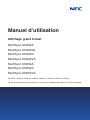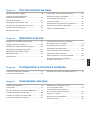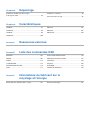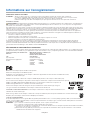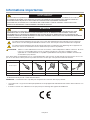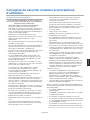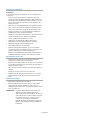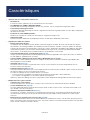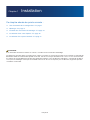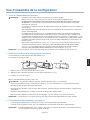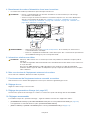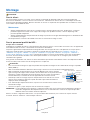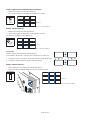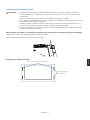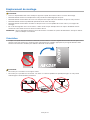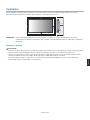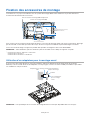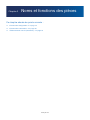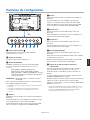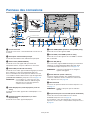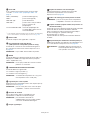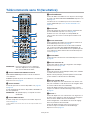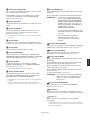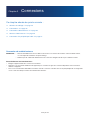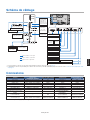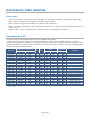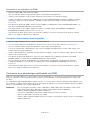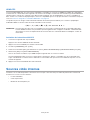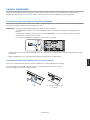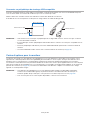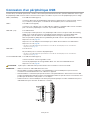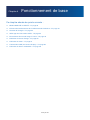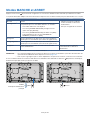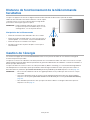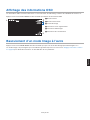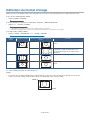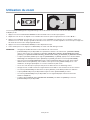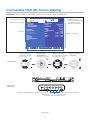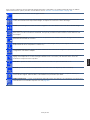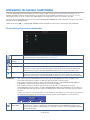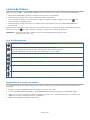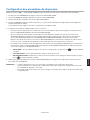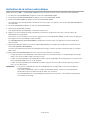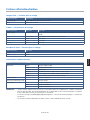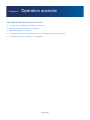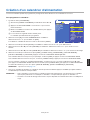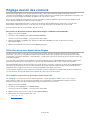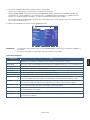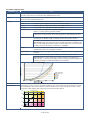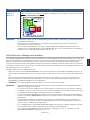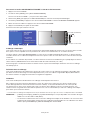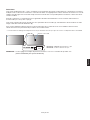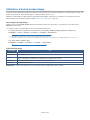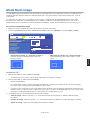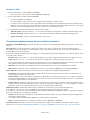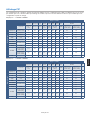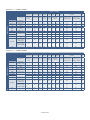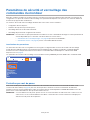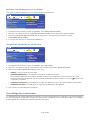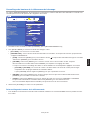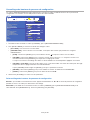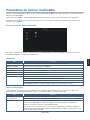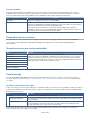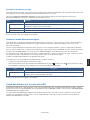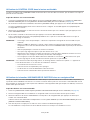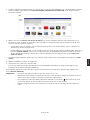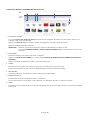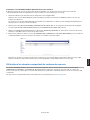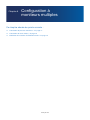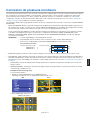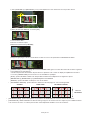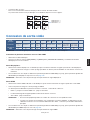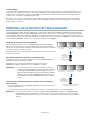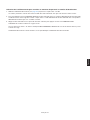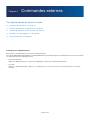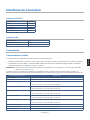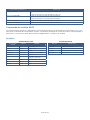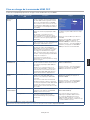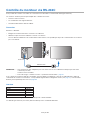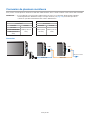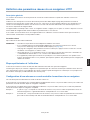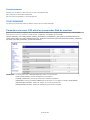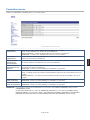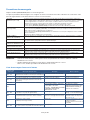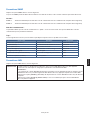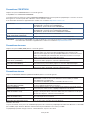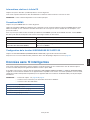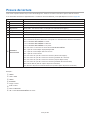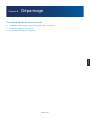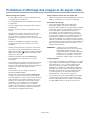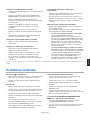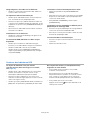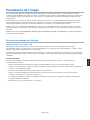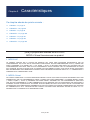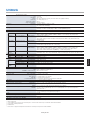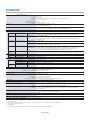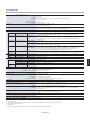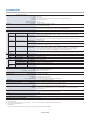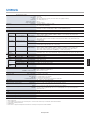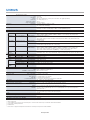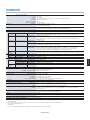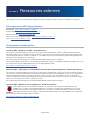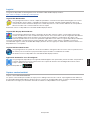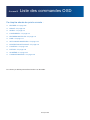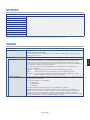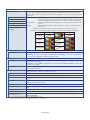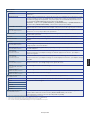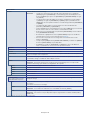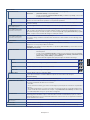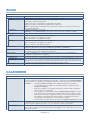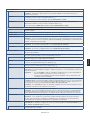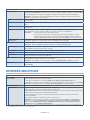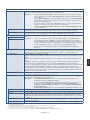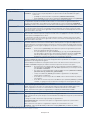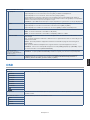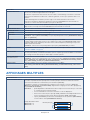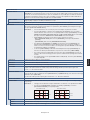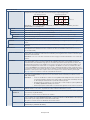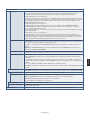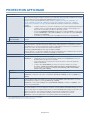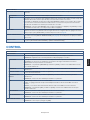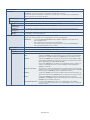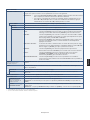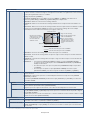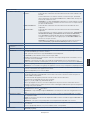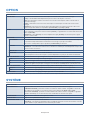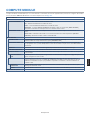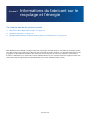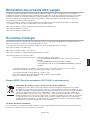NEC MultiSync UN552S Le manuel du propriétaire
- Catégorie
- Téléviseurs
- Taper
- Le manuel du propriétaire

Manuel d’utilisation
Affichage grand format
MultiSync UN462A
MultiSync UN462VA
MultiSync UN492S
MultiSync UN492VS
MultiSync UN552A
MultiSync UN552S
MultiSync UN552VS
MODÈLE : UN462A, UN462VA, UN492S, UN492VS, UN552A, UN552S, UN552VS
Le nom du modèle et le numéro de série se trouvent sur l’étiquette signalétique à l’arrière du moniteur.

Sommaire
Informations sur l’enregistrement ............................... 1
Informations importantes ............................................ 2
Consignes de sécurité,
entretien et précautions d’utilisation ........................... 3
Consignes de sécurité et d’entretien .......................... 3
Précautions d’utilisation .............................................. 4
Nettoyage de l’écran LCD ........................................... 4
Nettoyage du boîtier ................................................... 4
Caractéristiques
Chapitre 1 Installation
Vue d’ensemble de la configuration ............................ 7
Montage ...................................................................... 9
Emplacement de montage ........................................ 12
Orientation ................................................................ 12
Ventilation ................................................................. 13
Fixation des accessoires de montage ...................... 14
Utilisation d’un adaptateur pour le montage mural ... 14
Installation et retrait du support plateau facultatif ..... 15
Installation d’une carte d’option ................................ 16
Installation d’un capteur facultatif ............................. 17
Chapitre 2 Noms et fonctions des pièces
Panneau de configuration ......................................... 19
Panneau des connexions ......................................... 20
Télécommande sans fil (facultative) ......................... 22
Chapitre 3 Connexions
Schéma de câblage .................................................. 25
Connexions ............................................................... 25
Connexions vidéo externes ...................................... 26
Connexion à un PC .................................................. 26
Connexion à un périphérique
multimédia via HDMI ................................................ 27
Sources vidéo internes ............................................. 28
Lecteur multimédia ................................................... 29
Cartes d’options pour le moniteur ............................ 30
Connexion d’un périphérique USB ........................... 31

Français
Chapitre 4 Fonctionnement de base
Modes MARCHE et ARRET ..................................... 33
Distance de fonctionnement de
la télécommande facultative ..................................... 34
Gestion de l’énergie .................................................. 34
Affichage des informations OSD .............................. 35
Basculement d’un mode Image à l’autre .................. 35
Définition du format d’image ..................................... 36
Utilisation du zoom ................................................... 37
Commandes OSD (On Screen Display) ................... 38
Utilisation du lecteur multimédia ............................... 40
Écran d’affichage de fichiers .................................... 41
Lecture de fichiers .................................................... 42
Configuration des paramètres du diaporama ........... 43
Activation de la lecture automatique ......................... 44
Fichiers affichables/lisibles ....................................... 45
Chapitre 5 Opération avancée
Création d’un calendrier d’alimentation .................... 47
Réglage avancé des couleurs .................................. 48
Utilisation du moteur SpectraView Engine ............... 48
Utilisation du calibrage automatique ......................... 51
Utilisation d’autres modes Image ............................. 54
Mode Multi-image ..................................................... 55
Affichage PIP ............................................................ 57
Paramètres de sécurité et verrouillage
des commandes du moniteur ................................... 59
Protection par mot de passe ..................................... 59
Verrouillage des commandes ................................... 60
Paramètres du lecteur multimédia ............................ 63
Paramètres réseau et autres .................................... 64
Copie des fichiers sur la carte microSD ................... 65
Utilisation d’un dossier comportant
du contenu de secours ............................................. 69
Chapitre 6 Configuration à moniteurs multiples
Connexion de plusieurs moniteurs ........................... 71
Connexion de sortie vidéo ........................................ 73
Définition de la fonction ID Télécommande .............. 74
Chapitre 7 Commandes externes
Interfaces de connexion ............................................ 77
Commandes ............................................................. 77
Prise en charge de la commande HDMI CEC .......... 79
Contrôle du moniteur via RS-232C ........................... 80
Contrôle du moniteur via réseau LAN ...................... 81
Connexion de plusieurs moniteurs ........................... 82
Définition des paramètres réseau
via un navigateur HTTP ............................................ 83
Paramètres du menu OSD dans
les commandes Web du moniteur ............................ 84
Paramètres réseau ................................................... 85
Données sans fil intelligentes ................................... 89
Preuve de lecture ..................................................... 90

Chapitre 8 Dépannage
Problèmes d’affichage des images
et de signal vidéo ...................................................... 92
Problèmes matériels ................................................. 93
Persistance de l’image.............................................. 95
Chapitre 9 Caractéristiques
UN462A .................................................................... 97
UN462VA .................................................................. 98
UN492S .................................................................... 99
UN492VS ................................................................ 100
UN552A .................................................................. 101
UN552S .................................................................. 102
UN552VS ................................................................ 103
Annexe A Ressources externes
Annexe B Liste des commandes OSD
ENTREE ................................................................. 107
IMAGE .................................................................... 107
AUDIO .................................................................... 112
CALENDRIER ........................................................ 112
ENTREES MULTIPLES .......................................... 114
OSD ........................................................................ 117
AFFICHAGES MULTIPLES .................................... 118
PROTECTION AFFICHAGE ................................... 122
CONTROL .............................................................. 123
OPTION .................................................................. 128
SYSTÈME .............................................................. 128
COMPUTE MODULE ............................................. 129
Annexe C Informations du fabricant sur le
recyclage et l’énergie
Élimination des produits NEC usagés .................... 131 Économie d’énergie ................................................ 131

Français-1
Français
Informations sur l’enregistrement
Informations relatives aux câbles
ATTENTION : utilisez les câbles fournis avec ce moniteur pour éviter tout problème en matière de réception (radio et télévision).
Les câbles de signal DVI, USB et mini D-Sub 15 broches blindés doivent être utilisés en association avec un noyau de ferrite.
Avec les ports HDM, DisplayPort, USB et D-Sub 9 broches, employez un câble de signal blindé.
L’utilisation d’autres types de câbles et d’adaptateurs peut provoquer des interférences avec la réception radio et télévision.
Informations de la FCC
AVERTISSEMENT : la FCC américaine (Federal Communications Commission, ou « Commission fédérale des communications ») interdit d’apporter
des modifications à l’unité, SAUF celles indiquées dans ce manuel par NEC Display Solutions of America, Inc. Le non-respect de cette réglementation
peut annuler votre droit d’utiliser cet équipement.
Cet équipement a été testé et déclaré conforme aux normes relatives au matériel informatique de la classe B, définies dans la partie 15 des règles de la
FCC. Ces normes sont destinées à assurer une protection suffisante contre les interférences nuisibles dans une installation résidentielle. Cet équipement
génère et utilise des fréquences radio qui, en cas d’installation et d’utilisation incorrectes, peuvent être à l’origine d’interférences nuisibles aux
communications radio. Cependant, il n’est pas garanti que des interférences n’interviennent pas dans une installation particulière. Si cet équipement
génère des interférences nuisibles à la réception radio ou télévision, ce qui peut être déterminé en éteignant et en rallumant l’appareil, l’utilisateur est
invité à essayer de résoudre le problème de l’une des manières suivantes :
• Réorienter ou déplacer l’antenne de réception.
• Augmenter la distance entre l’équipement et le récepteur.
• Brancher l’équipement à une prise d’un circuit différent de celui auquel le récepteur est connecté.
• Consulter le revendeur ou un technicien expérimenté en radio/télévision.
Si nécessaire, l’utilisateur doit contacter le revendeur ou un technicien expérimenté en radio/télévision pour obtenir de plus amples informations.
L’utilisateur peut s’appuyer sur le livret suivant, rédigé par la Commission fédérale des communications : How to Identify and Resolve Radio-TV
Interference Problems (Comment identifier et résoudre les problèmes d’interférences radio-TV). Ce livret est disponible au bureau des publications du
gouvernement américain, Washington, D.C., 20402, N° d’article 004-000-00345-4.
DÉCLARATION DE CONFORMITÉ DU FOURNISSEUR
Cet appareil est conforme à la partie 15 des règles de la FCC. Son fonctionnement est soumis aux deux conditions suivantes : (1) cet appareil ne peut pas
provoquer d’interférence nuisible, et (2) cet appareil doit accepter toute interférence reçue y compris du type pouvant créer un fonctionnement indésirable.
Partie responsable pour les États-Unis : NEC Display Solutions of America, Inc.
Adresse : 3250 Lacey Rd, Ste 500
Downers Grove, Illinois 60515
Tél. : (630) 467-3000
Type de produit : moniteur d’affichage
Classification de l’équipement : périphérique de classe B
Modèle : UN462A UN552A
UN462VA UN552S
UN492S UN552VS
UN492VS
Windows est une marque déposée de Microsoft Corporation.
NEC est une marque déposée de NEC Corporation.
DisplayPort et le logo DisplayPort sont des marques commerciales appartenant à la Video Electronics Standards Association,
aux États-Unis et dans d’autres pays.
MultiSync est une marque commerciale ou déposée de NEC Display Solutions, Ltd. au Japon et dans d’autres pays.
Tous les autres noms de marques et de produits sont des marques commerciales ou déposées de leurs détenteurs respectifs.
HDMI, le logo HDMI et High-Definition Multimedia Interface sont des marques commerciales ou déposées de
HDMI Licensing Administrator, Inc., aux États-Unis et dans d’autres pays.
PJLink est une marque commerciale enregistrée au Japon, aux États-Unis et dans d’autres pays et régions.
Les logos microSD et microSD SDHC sont des marques commerciales de SD-3C, LLC.
CRESTRON et CRESTRON ROOMVIEW sont des marques commerciales ou déposées de Crestron Electronics, Inc.
aux États-Unis et dans d’autres pays.
Adobe et le logo Adobe sont des marques commerciales ou déposées d’Adobe Systems Incorporated aux États-Unis et/ou dans d’autres pays.
Raspberry Pi est une marque commerciale de la Raspberry Pi Foundation.
Licences logicielles GPL/LGPL
Ce produit comprend des licences logicielles GNU de type GPL (General Public License, ou licence publique générale), LGPL (Lesser General Public
License, ou licence publique générale limitée) et autres. Pour plus d’informations sur chaque logiciel, consultez le fichier readme.pdf de la section About
GPL & LGPL du site Web de NEC.
REMARQUE : (1) Le contenu de ce manuel ne peut être reproduit, en tout ou partie, sans autorisation.
(2) Le contenu de ce manuel peut faire l’objet de modifications sans préavis.
(3) Un grand soin a été apporté à la préparation de ce manuel de l’utilisateur. Si vous remarquez cependant des informations discutables,
des erreurs ou des omissions, contactez-nous.
(4) Nonobstant l’article (3), NEC ne peut être tenu pour responsable des réclamations dues à la perte de bénéfices ou à tout élément
semblant découler de l’utilisation de cet appareil.

Français-2
Informations importantes
AVERTISSEMENT
POUR ÉVITER LES RISQUES D’INCENDIE OU D’ÉLECTROCUTION, N’EXPOSEZ PAS L’APPAREIL À LA PLUIE OU
À L’HUMIDITÉ. DE MÊME, N’UTILISEZ PAS LA PRISE POLARISÉE DE CET APPAREIL AVEC UNE RALLONGE OU
D’AUTRES PRISES SECTEUR SI LES FICHES NE PEUVENT ÊTRE TOTALEMENT ENFONCÉES.
N’OUVREZ PAS LE BOÎTIER CAR IL CONTIENT DES COMPOSANTS À HAUTE TENSION. CONFIEZ TOUS LES
TRAVAUX DE DÉPANNAGE À UN PERSONNEL TECHNIQUE QUALIFIÉ.
ATTENTION
POUR RÉDUIRE LES RISQUES D’ÉLECTROCUTION, VÉRIFIEZ QUE LE CORDON D’ALIMENTATION EST BIEN
DÉBRANCHÉ DE LA PRISE MURALE. POUR SUPPRIMER TOUTE ALIMENTATION DE L’APPAREIL, VEUILLEZ
DÉCONNECTER LE CORDON D’ALIMENTATION DE LA PRISE SECTEUR. N’ENLEVEZ PAS LE COUVERCLE (OU
L’ARRIÈRE). VOUS NE POUVEZ RÉPARER AUCUNE PIÈCE INTERNE. CONFIEZ TOUS LES TRAVAUX DE DÉPANNAGE
À UN PERSONNEL TECHNIQUE QUALIFIÉ.
Ce symbole prévient l’utilisateur qu’une tension non isolée dans l’appareil peut être suffisante pour provoquer une
électrocution. Il est donc dangereux d’établir le moindre contact avec une pièce située à l’intérieur de cet appareil.
Ce symbole prévient l’utilisateur que des documents importants sur l’utilisation et le dépannage de cet appareil sont
fournis avec celui-ci. Ils doivent donc être lus attentivement pour éviter tout problème.
ATTENTION : utilisez le cordon d’alimentation fourni avec le moniteur, comme indiqué dans le tableau ci-dessous. Si aucun
ne l’a été, contactez NEC. Dans tous les cas, utilisez celui dont le connecteur est adapté à la prise
applicable. Un cordon d’alimentation compatible a préalablement fait l’objet d’une validation en matière de
sécurité dans le pays d’achat.
Vous devez utiliser cet équipement avec un cordon d’alimentation relié à la terre à l’aide d’une broche de protection. Si ce n’est
pas le cas, des électrocutions peuvent se produire. Assurez-vous donc que cette opération a bien été effectuée.
Type de prise Amérique du Nord Europe continentale Royaume-Uni Chine Japon
Forme de prise
Région États-Unis/Canada UE Royaume-Uni Chine Japon
Tension 120* 230 230 220 100
* Pour utiliser le moniteur MultiSync avec son alimentation 125-240 VCA, utilisez un cordon qui correspond à la tension
d’alimentation de la prise de courant alternatif utilisée.
REMARQUE : la maintenance de ce produit peut uniquement être effectuée dans le pays d’achat.
• Ce produit a été conçu pour être utilisé principalement en tant qu’appareil de traitement de l’information dans un bureau ou à
domicile.
• Il doit être connecté à un ordinateur et n’est pas prévu pour l’affichage des signaux de télédiffusion.

Français-3
Français
Consignes de sécurité, entretien et précautions
d’utilisation
Consignes de sécurité et d’entretien
POUR UN FONCTIONNEMENT OPTIMAL, NOTEZ CE
QUI SUIT LORS DU RÉGLAGE ET DE L’UTILISATION DU
MONITEUR MULTI-FONCTIONS :
• N’OUVREZ JAMAIS LE BOÎTIER DU MONITEUR.
Aucune pièce interne ne peut être réparée par
l’utilisateur et l’ouverture ou le retrait du couvercle peut
vous exposer à des risques de décharges électriques ou
autres. Confiez toutes les interventions de dépannage à
un personnel technique qualifié.
• Ne pliez pas et n’endommagez pas le cordon
d’alimentation, et n’exercez aucune pression sur celui-ci.
• Ne placez pas d’objets lourds sur le cordon
d’alimentation.
Un cordon endommagé peut occasionner une décharge
électrique ou un incendie.
• Fixez le cordon d’alimentation au moniteur à l’aide de la
vis et de la fixation pour une connexion optimale (force
de serrage recommandée : 139-189 N•cm).
• Assurez-vous que le moniteur est alimenté correctement.
Reportez-vous à la section Alimentation dans les
caractéristiques du produit.
• Le cordon d’alimentation utilisé doit être agréé et en
conformité avec les normes de sécurité de votre pays
(un cordon d’alimentation de type H05VV-F 3G 1 mm
2
doit être utilisé en Europe).
• Au Royaume-Uni, utilisez avec ce moniteur un cordon
d’alimentation conforme aux normes locales, doté d’une
prise moulée avec fusible noir (5 A).
• Le connecteur du cordon d’alimentation constitue
le moyen principal pour débrancher le système.
Le moniteur doit être installé à proximité d’une prise de
courant facilement accessible.
• Ne renversez pas de liquides dans le moniteur et ne
l’utilisez pas près d’une source d’eau.
• N’introduisez pas d’objets dans les fentes du boîtier car
ceux-ci pourraient entrer en contact avec des points
étant sous tension, ce qui peut provoquer des blessures,
voire être fatal, ou occasionner une décharge électrique,
un incendie ou une panne.
• Ne placez pas cet appareil sur un chariot, un support ou
une table inclinés ou instables, car si le moniteur tombe,
il peut être sérieusement endommagé.
• Ne montez pas ce produit face vers le haut, vers le bas
ou à l’envers pendant une période prolongée car cela
pourrait endommager l’écran de manière permanente.
• N’utilisez pas le moniteur en extérieur.
• Manipulez le moniteur avec précaution en cas de bris de
verre.
• Le moniteur est doté de ventilateurs pour contrôler la
température. Pour une meilleure performance et durée
de vie du produit, ne les recouvrez pas.
• Si le moniteur est cassé ou si du verre est brisé, ne
touchez pas les cristaux liquides, et manipulez le
moniteur avec précaution.
• Prévoyez une aération suffisante autour du moniteur
pour que la chaleur puisse se dissiper correctement.
• N’obstruez pas les ouvertures de ventilation et ne placez
pas le moniteur près d’un radiateur ou d’une autre
source de chaleur.
• Ne posez rien sur le moniteur.
• Manipulez avec soin lors du transport. Conservez
l’emballage pour le transport.
• En cas d’utilisation continue du ventilateur, nous vous
recommandons de nettoyer les orifices au moins une
fois par mois.
• Afin de garantir le bon fonctionnement du moniteur,
nettoyez les orifices situés à l’arrière du boîtier au moins
une fois par an, pour en retirer toute poussière ou saleté.
• Lorsque vous utilisez un câble LAN, ne le connectez pas
à un périphérique avec câblage dont la tension pourrait
être trop élevée.
• N’utilisez pas le moniteur dans des endroits soumis à de
fortes températures, à de l’humidité, à de la poussière
ou à la présence de graisse.
• Ne vous servez pas du moniteur dans un endroit
humide ou soumis à des changements rapides de
température et ne l’installez pas directement sous une
grille de climatisation. Cela pourrait réduire sa durée de
vie et provoquer de la condensation. Si le second cas
se produit, débranchez le moniteur et attendez que la
condensation s’évapore avant de le rallumer.
Connexion à une TV*
1
• Le système de distribution des câbles doit être mis
à la terre en accord avec la norme ANSI/NFPA 70,
NEC (National Electrical Code), en particulier la
Section 820.93, « Grounding of Outer Conductive
Shield of a Coaxial Cable » (Mise à la terre du blindage
conducteur externe d’un câble coaxial).
• L’écran du câble coaxial est destiné à être connecté à la
terre dans l’installation du bâtiment.
Dans les situations suivantes, débranchez immédiatement
le moniteur de la prise murale, puis faites-le réparer par du
personnel qualifié :
• si le cordon d’alimentation ou la prise est
endommagé(e).
• si du liquide a été renversé ou si des objets sont tombés
à l’intérieur du moniteur.
• si le moniteur a été exposé à la pluie ou à de l’eau.
• si le moniteur est tombé ou si le boîtier est endommagé.
• si vous remarquez des dommages tels que des fissures,
ou un déséquilibre anormal.
• si le moniteur ne fonctionne pas normalement tout en
étant utilisé conformément aux instructions d’utilisation.
*
1
: le produit que vous avez acheté peut ne pas être équipé de cette fonction.

Français-4
Précautions d’utilisation
Ergonomie
Pour obtenir l’ergonomie maximale, nous recommandons
ce qui suit :
• Pour profiter de performances optimales, laissez le
moniteur chauffer pendant 20 minutes. Évitez d’afficher
des images fixes pendant de longues périodes, car cela
peut occasionner une rémanence (ou persistance) de
l’image à l’écran.
• Reposez vos yeux régulièrement en regardant un objet
situé à au moins 1,5 mètre. Clignez souvent des yeux.
• Placez le moniteur à un angle de 90° par rapport aux
fenêtres et autres sources de lumière pour réduire au
maximum les reflets et l’éblouissement.
• Réglez les commandes de luminosité, de contraste et de
netteté du moniteur pour améliorer la lisibilité.
• Faites régulièrement examiner vos yeux.
• Utilisez les commandes de taille et de position
préréglées avec des signaux d’entrée standard.
• Utilisez le réglage couleur préprogrammé.
• Utilisez des signaux non entrelacés.
• N’affichez pas du bleu primaire sur un fond sombre,
car cela rend la lecture difficile et peut occasionner une
fatigue oculaire par un contraste insuffisant.
• Employez cet équipement dans des environnements où
la lumière peut être contrôlée, afin d’éviter les reflets.
Nettoyage de l’écran LCD
• Essuyez l’écran LCD avec précaution à l’aide d’un
chiffon doux lorsque cela est nécessaire.
• Nettoyez le moniteur LCD avec un chiffon non pelucheux
et non abrasif. N’utilisez pas de solution de nettoyage ou
de nettoyant pour vitres.
• Ne frottez pas l’écran LCD avec un matériau rugueux ou
abrasif.
• N’exercez aucune pression sur l’écran LCD.
• N’utilisez pas de nettoyant à base d’alcool, sous peine
d’endommager ou de décolorer la surface de l’écran
LCD.
Nettoyage du boîtier
• Débranchez l’alimentation électrique.
• Essuyez délicatement le boîtier avec un chiffon doux.
• Pour nettoyer le boîtier, imbibez le chiffon avec un
détergent neutre et de l’eau, essuyez le boîtier et séchez
avec un chiffon sec.
REMARQUE : n’utilisez PAS de diluant au benzène, de
détergent alcalin, de détergent à base
d’alcool, de nettoyant pour vitres, de cire, de
vernis, de lessive ou d’insecticide. Le boîtier
ne doit pas être mis en contact avec du
caoutchouc ou du vinyle pendant une
période de temps prolongée. Ces types de
liquides et de matériaux peuvent détériorer
la peinture.

Français-5
Français
Caractéristiques
• Optimisé pour les configurations multi-écrans
– Bord ultra fin :
Fournit une solution optimale pour un environnement avec mosaïques.
– TILE MATRIX, TILE COMP et DECOUPE IMAGE :
Permet d’afficher une image sur plusieurs écrans avec précision, tout en compensant la largeur des cadres.
– Frame Comp et Balayage V inversé :
Compense le décalage d’affichage au sein de configurations multi-écrans à grande échelle avec des objets se déplaçant
de manière horizontale.
– Connexion en série HDMI/DisplayPort :
Améliore les capacités de connexion en série 4K pour configurations multi-écrans.
– Alimentation USB :
Permet au moniteur d’alimenter un périphérique externe à l’aide du port USB CM1 (5 V/2 A max.).
• Reproduction fidèle des couleurs
– Moteur SpectraView Engine :
Il s’agit du moteur de traitement avancé de NEC, exclusif et intégré au moniteur. En fonction de la luminance interne,
du point blanc, de l’éclairage ambiant, de la température et de la minuterie, il facilite, accélère et optimise le calibrage,
et permet de profiter d’un niveau inégalé de contrôle des couleurs, d’uniformité, de fiabilité et de stabilité. En plus d’être
extrêmement polyvalent, il est en mesure d’émuler fidèlement les espaces de couleur de type Adobe
®
RGB et sRGB
(entre autres), ou des impressions à l’aide de profils ICC et de tables de conversion 3D.
– Fonctionnalité HDR incluse au mode Image (voir page 54) :
Jusqu’à 5 profils programmables permettent de définir les paramètres applicables aux espaces de couleur, ou d’autres.
La vidéo HDR est également prise en charge.
– Logiciels NDWC (calibrateur multi-écrans NEC) et MultiProfiler pris en charge :
Des modes de couleur multiples peuvent être configurés et sélectionnés facilement à l’aide du logiciel MultiProfiler,
téléchargeable sur notre site Web.
– Uniformité (voir page 111) :
La luminance et les couleurs sont plus uniformes à l’écran car les variations rencontrées fréquemment avec les
moniteurs LCD ont été atténuées.
– Calibrage autonome (voir page 51) :
Cette fonction permet de mettre à jour, en les remplaçant par les mesures prises à l’aide du capteur couleur, les données
de référence relatives au processeur interne du moniteur.
Procédez au calibrage de votre moniteur dans les cas suivants :
– Tous les moniteurs sont définis sur le même mode Image mais affichent des couleurs différentes.
– Les couleurs sont dégradées en raison d’une utilisation à long terme.
Utilisez un capteur de calibrage pour faire correspondre la valeur prédéfinie de l’image OSD aux mesures du capteur.
• Multiplication des signaux d’entrée
– Logement pour carte d’option :
Vous pouvez utiliser une carte d’option. Contactez votre fournisseur pour obtenir des informations détaillées.
– Lecteur multimédia (voir page 29) :
Le lecteur multimédia interne permet de lire les fichiers audio et vidéo stockés sur une carte mémoire microSD ou sur
une clé USB connectée au moniteur.
– Interfaces DisplayPort et HDMI (voir page 27) :
Ces interfaces, évolutives, assurent une connectivité hautes performances. Toutes deux permettent de profiter de la
résolution la plus élevée qui soit, du taux de rafraîchissement le plus rapide et des profondeurs de couleur les plus
avancées.
– Mode Picture By Picture/Picture In Picture (voir page 55) :
Ce mode permet d’afficher deux sources d’entrée différentes simultanément, l’une à côté de l’autre (Picture By Picture ;
PBP) ou l’une dans l’autre (Picture In Picture ; PIP). Une seule et même source d’entrée peut l’être dans l’une, puis dans
l’autre, afin de comparer les résultats obtenus.

Français-6
Chapitre 1 Installation
Ce chapitre aborde les points suivants :
> «Vue d’ensemble de la configuration» à la page 7
> «Montage» à la page 9
> «Fixation des accessoires de montage» à la page 14
> «Installation d’une carte d’option» à la page 16
> «Installation d’un capteur facultatif» à la page 17
ATTENTION :
Pour obtenir des informations relatives au contenu, consultez la fiche fournie dans l’emballage.
Cet appareil ne peut être utilisé ou installé sans le support ou d’autres accessoires de montage. Il est fortement recommandé de
demander l’aide d’un technicien NEC qualifié et autorisé, afin de s’assurer que l’installation est correcte. La non-observation des
procédures de montage NEC peut entraîner des dommages matériels, voire des blessures physiques. La garantie du produit ne
couvre pas les dommages causés par une installation incorrecte. Si vous ne respectez pas ces directives, la garantie peut être
considérée comme nulle.

Français-7
Français
Vue d’ensemble de la configuration
1. Choix de l’emplacement du moniteur
ATTENTION : • L’installation du moniteur doit être effectuée par un technicien qualifié.
Prenez contact avec votre fournisseur pour obtenir des informations supplémentaires.
• AU MOINS DEUX PERSONNES SONT NÉCESSAIRES POUR DÉPLACER OU INSTALLER LE
MONITEUR. Le non-respect de ces instructions peut mener à la chute du moniteur, susceptible
d’entraîner des blessures.
• Ce moniteur est équipé de capteurs de température internes et de ventilateurs (dont un est dédié à la
carte d’option).
Si la température du moniteur devient trop élevée, les ventilateurs de refroidissement se mettent en
marche automatiquement.
Le ventilateur de la carte d’option est continuellement actif, même si la température est inférieure
à la température de fonctionnement normale. Si le moniteur surchauffe alors que le ventilateur de
refroidissement est déjà en marche, le message d’avertissement « Attention » s’affiche. Dans ce cas,
éteignez l’unité et attendez qu’elle ait refroidi. L’utilisation des ventilateurs de refroidissement réduit la
probabilité d’une panne prématurée de l’unité, et peut amoindrir la dégradation et la persistance de
l’image à l’écran.
Si le moniteur est placé dans un espace clos, ou si l’écran est recouvert d’une surface protectrice,
surveillez la température interne à l’aide de la commande STATUT DE LA CHALEUR de l’OSD
(voir page 122). Si la température est trop élevée, allumez le ventilateur de refroidissement en
activant l’option [CONTRÔLE VENTILATEUR], dans le menu OSD (voir page 122).
REMARQUE : avant cela, placez un tissu doux, plus large que l’écran LCD, sur une table pour éviter de le rayer.
2. Installation des piles de la télécommande (en option)
La télécommande est alimentée par deux piles AAA de 1,5 V.
Pour installer ou changer les piles :
1. Appuyez sur le couvercle et faites-le glisser pour l’ouvrir.
2. Alignez les piles à l’intérieur du boîtier en respectant les indications (+) et (-).
3. Remettez le couvercle en place.
NEC recommande d’utiliser les piles comme suit :
ATTENTION : une mauvaise utilisation des piles peut provoquer des fuites ou un éclatement.
• Placez les piles AAA en faisant correspondre les signes (+) et (–) sur chaque pile avec ceux à l’intérieur du boîtier.
• Ne mélangez pas des piles de marques différentes.
• Ne mélangez pas des piles neuves avec des piles anciennes. Cela peut entraîner une fuite des piles ou diminuer leur
durée de vie.
• Enlevez les piles déchargées pour éviter une fuite de l’acide des piles dans le boîtier.
• Ne touchez pas le liquide s’écoulant d’une pile endommagée, car cette substance est nocive pour la peau.
REMARQUE : retirez les piles si vous prévoyez de ne pas utiliser la télécommande pendant une longue période.
3. Connexion de matériel externe (voir page 24)
• Pour protéger le matériel externe, mettez-le hors tension avant d’effectuer des branchements.
• Consultez la documentation fournie avec votre équipement pour obtenir des informations supplémentaires.
REMARQUE : ne branchez/débranchez aucun câble lors de la mise sous tension du moniteur ou d’un matériel externe,
car cela risquerait d’entraîner une perte de l’image.

Français-8
4. Branchement du cordon d’alimentation fourni avec le moniteur
• L’écran doit être installé à proximité d’une prise électrique facile d’accès.
ATTENTION : • Fixez le cordon d’alimentation au moniteur à l’aide de la vis et de la fixation (force de serrage
recommandée : 139-189 N•cm).
• Assurez-vous que le moniteur est alimenté correctement. Reportez-vous à la section Alimentation
dans les caractéristiques du produit (voir «UN462A» à la page 97, «UN462VA» à la page 98,
«UN492S» à la page 99, «UN492VS» à la page 100, «UN552A» à la page 101, «UN552S» à la
page 102 et «UN552VS» à la page 103).
Fixation
Vis
AVERTISSEMENT : • Reportez-vous à la section «Informations importantes» de ce manuel pour sélectionner le
cordon d’alimentation CA adapté.
• Enfoncez complètement l’extrémité du cordon dans la prise. Une connexion lâche peut entraîner
une instabilité de l’image et poser un risque d’incendie.
5. Informations relatives aux câbles
ATTENTION : utilisez les câbles fournis avec ce moniteur pour éviter tout problème en matière de réception (radio et
télévision).
Les câbles de signal DVI, USB et mini D-Sub 15 broches blindés doivent être utilisés en association avec
un noyau de ferrite.
Avec les ports HDM, DisplayPort, USB et D-Sub 9 broches, employez un câble de signal blindé.
L’utilisation d’autres types de câbles et d’adaptateurs peut provoquer des interférences avec la réception
radio et télévision.
6. Mise sous tension de l’équipement externe et du moniteur
S’il est relié à un ordinateur, allumez le moniteur en premier.
7. Fonctionnement de l’équipement externe connecté au moniteur
Sélectionnez la source d’entrée de l’équipement connecté pour afficher le signal d’image à l’écran.
8. Réglage du son
Réglez le volume lorsque c’est nécessaire.
9. Réglage des paramètres d’image (voir page 107)
Si nécessaire, ajustez le rétroéclairage, les couleurs, le contraste et la position de l’image dans le menu IMAGE.
10. Réglages recommandés
Pour réduire le risque de « persistance d’image », réglez les éléments suivants selon l’application utilisée :
• [ECONOMISEUR ECRAN] et [COULEUR BORDURE COTE] dans le menu [PROTECTION OSD] (voir page 122).
Il est également recommandé d’activer l’option [CONTROLE VENTILATEUR].
• [DATE ET HEURE] et [PARAM. CALENDRIER] dans le menu [CALENDRIER OSD] (voir page 112).

Français-9
Français
Montage
ATTENTION :
Pour le client :
Ne montez PAS le moniteur vous-même. Il est fortement recommandé de demander l’aide d’un technicien qualifié afin
d’assurer une installation correcte. Contactez votre fournisseur ; il devrait être en mesure de vous communiquer une liste de
professionnels d’installation qualifiés. Monter le moniteur sur un mur ou au plafond, ainsi qu’embaucher un technicien, restent
sous l’entière responsabilité du client.
Maintenance
• Vérifiez régulièrement que toutes les vis sont bien serrées, ainsi que l’absence d’écarts, de distorsions ou d’autres
problèmes qui peuvent survenir sur le support de montage. Si un problème survient, confiez le dépannage à du
personnel qualifié uniquement.
• Vérifiez régulièrement que l’emplacement de montage ne présente aucun signe d’endommagement ou de faiblesse dû à
une utilisation prolongée.
Ne bloquez PAS les ouvertures de ventilation avec des accessoires de montage ou autre.
Pour le personnel qualifié de NEC :
Risques liés à l’instabilité
L’appareil est susceptible de tomber, et ainsi d’entraîner des blessures graves, voire mortelles. Pour éviter cela, cet appareil doit
être solidement fixé au sol/mur, conformément aux instructions d’installation.
Inspectez soigneusement l’emplacement de montage de l’unité. Tous les types de murs ou de plafonds ne sont pas aptes à
supporter le poids de l’unité. Le poids de ce moniteur est spécifié dans les spécifications (voir «UN462A» à la page 97,
«UN462VA» à la page 98, «UN492S» à la page 99, «UN492VS» à la page 100, «UN552A» à la page 101, «UN552S» à
la page 102 et «UN552VS» à la page 103). La garantie du produit ne couvre pas les dommages causés par une installation
incorrecte, la transformation de l’unité ou les catastrophes naturelles. Le non-respect de ces consignes peut conduire à
l’annulation de la garantie.
Pour garantir une installation sûre, utilisez au moins deux fixations pour monter l’unité. Montez l’unité à son emplacement définitif.
Prenez note des points suivants lors du montage mural ou sur plafond :
ATTENTION :
• Tout accessoire de montage non approuvé par NEC doit répondre aux exigences de la méthode de montage compatible
VESA (FDMIv1).
• NEC recommande l’utilisation d’interfaces de montage conformes à la norme UL1678 en Amérique du Nord.
• NEC recommande vivement d’utiliser des vis de taille M6 (10-12 mm et d’une longueur
égale à la largeur du support et des rondelles). Si vous utilisez des vis de plus de 10-12 mm
de longueur, vérifiez la profondeur du trou de montage (force de serrage recommandée :
de 470 à 635 N•cm). Le diamètre du trou du support doit être inférieur à 8,5 mm.
• Avant de procéder au montage, inspectez l’emplacement choisi afin de vous assurer
qu’il est assez solide pour supporter le poids de l’unité et que l’unité elle-même ne
risque pas d’être endommagée.
• Pour obtenir de plus amples informations, reportez-vous aux instructions fournies avec le
matériel de montage.
• Assurez-vous qu’il n’y a pas d’espace entre le moniteur et le support.
REMARQUE : lors de l’utilisation prolongée d’une configuration multi-écrans, les moniteurs peuvent légèrement s’élargir en
raison des changements de température. Nous vous recommandons de conserver un espace de plus d’un
millimètre entre les bords des moniteurs adjacents.
Dans le cas d’une configuration multi-écrans, vous pouvez utiliser des entretoises pour conserver un espace entre les
moniteurs. Fixez les entretoises comme indiqué ci-dessous.
Vis
Unité
Moins de
8,5 mm de
diamètre
Sans interstice
Rondelles
Support de
montage
Sans bande
4 mm
Épaisseur du
support et des
rondelles
10 à 12 mm

Français-10
Modèles UN462A/UN462VA/UN492S/UN492VS/UN552A :
• Utilisez un tournevis pour fixer les entretoises.
• La force de serrage recommandée est de 0,63 N•m ou moins.
Entretoise
(installation d’entretoise dans les configurations à moniteurs multiples)
ENTRETOISE
8 mm
Modèles UN492S/UN492VS :
• Utilisez un tournevis pour fixer les broches.
• La force de serrage recommandée est de 0,63 N•m ou moins.
Les broches sont utiles lors de l’alignement.
Broches
(installation de broches dans les configurations à moniteurs multiples)
BROCHES
8,2 mm
Instructions
Chaque moniteur peut être fixé à l’aide de broches.
Si vous utilisez des broches, reportez-vous aux instructions ci-dessous.
1. Connectez toutes les moniteurs en position verticale à l’aide de broches.
2. Connectez chaque moniteur vertical à l’aide de broches.
Modèles UN552S/UN552VS :
• Placez l’entretoise sur un des coins arrière du moniteur.
• Fixez-la à l’aide de l’adhésif double face situé sur sa partie arrière.
ENTRETOISE
Entretoise
(installation d’entretoise dans les configurations à moniteurs multiples)

Français-11
Français
Installation d’un câble de sécurité
ATTENTION : • N’essayez pas de suspendre le moniteur à l’aide d’un tel câble. Vous devez l’installer correctement.
• Lors de l’installation, ne soumettez pas l’écran LCD à une pression ou force excessive. Cela pourrait
l’endommager.
• Fixez le moniteur sur une surface murale assez robuste pour supporter son poids.
• Il est fortement recommandé d’avoir recours à un câble de sécurité pour éviter que le moniteur ne tombe
de son emplacement au mur ou au plafond.
• Installez le moniteur à l’aide d’accessoires de montage (crochet, boulon à œil, pièces de fixation, etc.),
puis sécurisez-le à l’aide d’un câble de sécurité. Ce dernier ne doit pas être tendu.
• Assurez-vous que les accessoires de montage sont suffisamment résistants pour supporter le poids du
moniteur avant d’installer ce dernier.
Mise en place d’un câble sur un moniteur connecté à des haut-parleurs (en position paysage uniquement)
Utilisez les pièces de fixation dédiées pour relier un câble au moniteur.
Un haut-parleur facultatif peut être installé à l’arrière de l’écran :
Poignées pour câble de sécurité
Câble de sécurité pour la position paysage
Câble de sécurité pour
la position portrait

Français-12
Emplacement de montage
ATTENTION :
• Le mur ou le plafond doit être assez solide pour supporter le poids du moniteur et des accessoires de montage.
• N’installez PAS le moniteur à un emplacement où il pourrait être endommagé par une porte.
• N’installez PAS le moniteur dans des zones où l’unité peut être sujette à de fortes vibrations et exposée à la poussière.
• N’installez PAS le moniteur à proximité du point d’entrée du réseau électrique.
• N’installez PAS le moniteur dans un endroit où des personnes sont susceptibles de toucher celui-ci (ou le support de
montage).
• En cas de montage dans une zone encastrée, comme une alcôve par exemple, laissez un espace de 100 mm entre le
moniteur et le mur afin d’assurer une bonne circulation de l’air.
REMARQUE : laissez suffisamment d’espace autour du moniteur ou installez un système de climatisation, afin que la chaleur
puisse se dissiper correctement.
Orientation
• Lorsque vous positionnez le moniteur à la verticale, tournez-le dans le sens des aiguilles d’une montre de sorte que le côté
gauche se retrouve en haut et le côté droit en bas. Cela permet une ventilation appropriée et prolonge la durée de vie du
moniteur. Une mauvaise ventilation peut réduire la durée de vie du moniteur.
ATTENTION :
• Ne montez pas ce moniteur sur un support incliné.
• Ne montez pas ce produit face vers le haut, vers le bas ou à l’envers pendant une période prolongée car cela pourrait
endommager l’écran de manière permanente.

Français-13
Français
Ventilation
Si vous installez le moniteur dans un lieu fermé ou encastré, laissez un espace suffisant entre le moniteur et les parois
environnantes pour permettre à la chaleur de se disperser, comme illustré ci-dessous.
100 mm
100 mm
30 mm
100 mm
100 mm
40 °C ou moins
REMARQUE : laissez suffisamment d’espace autour du moniteur ou installez un système de climatisation, afin que la
chaleur puisse se dissiper correctement. Cette consigne vaut particulièrement dans le cadre d’une configuration
multi-écrans.
Montage au plafond
ATTENTION :
• Assurez-vous que le plafond est assez solide pour supporter le poids de l’unité et du support de montage à long terme et de
manière à résister aux tremblements de terre, vibrations inattendues et autres forces extérieures inopportunes.
• Assurez-vous que l’unité est reliée à une structure de plafond solide, telle qu’une poutre de soutien par exemple. Fixez le
moniteur à l’aide de boulons, de rondelles de blocage, de la rondelle plate et de l’écrou fournis.
• Ne montez PAS le moniteur sur des surfaces sans structure interne. N’utilisez PAS de vis à bois ou de vis d’ancrage.
Ne fixez PAS l’unité à des plafonniers ou suspensions.

Français-14
Fixation des accessoires de montage
Le moniteur est conçu pour une utilisation avec le système de montage VESA. Faites attention à ne pas faire basculer le
moniteur lors de la fixation des accessoires.
Interface de montage VESA (M6)
300 mm
(UN462A/UN462VA/UN492S/UN492VS)
400 mm
(UN552A/UN552S/UN552VS)
300 mm
(UN462A/UN462VA/UN492S/UN492VS)
400 mm
(UN552A/UN552S/UN552VS)
Pour accessoires de montage NEC uniquement*
1
Vous pouvez poser le moniteur à plat le temps de fixer les accessoires de montage. Avant cela, placez un tissu doux, plus large
que l’écran LCD, sur une table pour éviter de le rayer. Assurez-vous qu’aucun élément ne peut endommager le moniteur.
Tout accessoire de montage non approuvé par NEC doit répondre aux exigences de la norme VESA FDMI.
REMARQUE : avant l’installation, placez le moniteur à plat sur une table assez solide pour supporter son poids.
*
1
: UN552A/UN552S/UN552VS : WM-55UN-L ou WM-55UN-P.
UN492S/UN492VS : WM-49UN-L.
UN462A/UN462VA : WM-46UN-L3 or WM-46UN-P2.
Utilisation d’un adaptateur pour le montage mural
Si l’accessoire de montage bloque les orifices de ventilation, utilisez les adaptateurs de montage mural (de 14 mm de
diamètre) et les vis fournis. Si les vis de l’adaptateur sont trop longues, servez-vous d’une rondelle pour réduire la profondeur.
Les rondelles ne sont pas incluses.
Vis de l’adaptateur
pour le montage
mural
Rondelle
Support de montage
Unité
Adaptateur pour le montage mural (14 mm de diamètre)
10 à 12 mm
18 mm
REMARQUE : Il est possible que les accessoires de montage illustrés ne soient pas disponibles dans tous les pays.

Français-15
Français
Installation et retrait du support plateau facultatif
ATTENTION : • Au moins deux personnes sont nécessaires pour l’installation et le retrait du support.
• Lorsque vous installez le moniteur, manipulez-le avec soin pour éviter tout pincement des doigts.
Suivez les instructions d’installation fournies avec le support ou le matériel de montage. Utilisez uniquement les équipements
recommandés par le fabricant.
REMARQUE : • Pour les modèles UN462A/UN462VA/UN492S/UN492VS, utilisez UNIQUEMENT les vis à oreilles incluses
avec le support plateau facultatif.
Pour le modèle UN552A/UN552S/UN552VS, utilisez UNIQUEMENT les vis à oreilles qui se trouvent sur le
moniteur.
• Installez ce dernier de façon à placer les longues extrémités des pieds vers l’avant. Utilisez le pied ST-322
pour les modèles UN462A/UN462VA/UN492S/UN492VS et le pied ST-5220 pour les modèles UN552A/
UN552S/UN552VS.
• UN492S/UN492VS : ne placez PAS ce moniteur à même le sol avec le support plateau. Positionnez-le sur
une table ou utilisez un accessoire de montage supplémentaire.
Tissu doux
Support plateau facultatif
Table
Basculement
ATTENTION :
En cas d’utilisation du moniteur avec le support facultatif, reliez le moniteur au mur à l’aide d’un cordon ou d’une chaîne,
supportant son poids, afin d’en éviter la chute. Fixez le cordon ou la chaîne au moniteur à l’aide des fixations et des vis fournies.
Si vous disposez des modèles UN462A/UN462VA/UN492S/UN492VS, les fixations et les vis sont incluses avec le support
facultatif.
UN462A/UN462VA/UN492S/UN492VS
Vis (M4)
Cordon ou chaîne
Fixation
Trous des vis
100 mm
UN552A/UN552S/UN552VS
Vis (M4)
Cordon ou chaîne
Fixation
Trous des vis
325,9 mm
Avant de fixer le moniteur au mur, assurez-vous que ce dernier peut supporter son poids.
ATTENTION : assurez-vous de retirer le cordon ou la chaîne du mur avant de déplacer le moniteur.

Français-16
Installation d’une carte d’option
1. Éteignez l’interrupteur d’alimentation principal.
2. Placez le moniteur à plat sur une table assez solide pour supporter son poids.
REMARQUE : avant cela, placez un tissu doux, plus large que l’écran LCD, sur une table pour éviter de le rayer.
Assurez-vous qu’aucun élément ne peut endommager le moniteur.
3. Dévissez les vis (Figure 1), faites glisser le couvercle vers la droite (Figure 2) et soulevez-le (Figure 3) pour le retirer.
Figure 1 Figure 2 Figure 3 Figure 4
4. Insérez la carte d’option dans le moniteur et fixez-la à l’aide des vis retirées (Figure 4).
(force de serrage recommandée : 139-189 N•cm).
REMARQUE : à moins que votre moniteur n’ait été acheté dans le cadre d’une offre spéciale, aucune carte d’option n’est
fournie ou pré-installée. Il s’agit d’un accessoire facultatif vendu séparément. Pour en savoir plus sur les cartes
d’option disponibles pour votre moniteur, contactez votre fournisseur.
Assurez-vous que la carte est insérée dans la fente dans le bon sens.
N’exercez pas de pression excessive sur la carte d’option au moment de la fixer à l’aide des vis.
AVERTISSEMENT : assurez-vous que la carte d’option est correctement fixée à l’aide des vis d’origine pour éviter qu’elle
ne tombe du moniteur. Cela pourrait constituer un danger.
La page est en cours de chargement...
La page est en cours de chargement...
La page est en cours de chargement...
La page est en cours de chargement...
La page est en cours de chargement...
La page est en cours de chargement...
La page est en cours de chargement...
La page est en cours de chargement...
La page est en cours de chargement...
La page est en cours de chargement...
La page est en cours de chargement...
La page est en cours de chargement...
La page est en cours de chargement...
La page est en cours de chargement...
La page est en cours de chargement...
La page est en cours de chargement...
La page est en cours de chargement...
La page est en cours de chargement...
La page est en cours de chargement...
La page est en cours de chargement...
La page est en cours de chargement...
La page est en cours de chargement...
La page est en cours de chargement...
La page est en cours de chargement...
La page est en cours de chargement...
La page est en cours de chargement...
La page est en cours de chargement...
La page est en cours de chargement...
La page est en cours de chargement...
La page est en cours de chargement...
La page est en cours de chargement...
La page est en cours de chargement...
La page est en cours de chargement...
La page est en cours de chargement...
La page est en cours de chargement...
La page est en cours de chargement...
La page est en cours de chargement...
La page est en cours de chargement...
La page est en cours de chargement...
La page est en cours de chargement...
La page est en cours de chargement...
La page est en cours de chargement...
La page est en cours de chargement...
La page est en cours de chargement...
La page est en cours de chargement...
La page est en cours de chargement...
La page est en cours de chargement...
La page est en cours de chargement...
La page est en cours de chargement...
La page est en cours de chargement...
La page est en cours de chargement...
La page est en cours de chargement...
La page est en cours de chargement...
La page est en cours de chargement...
La page est en cours de chargement...
La page est en cours de chargement...
La page est en cours de chargement...
La page est en cours de chargement...
La page est en cours de chargement...
La page est en cours de chargement...
La page est en cours de chargement...
La page est en cours de chargement...
La page est en cours de chargement...
La page est en cours de chargement...
La page est en cours de chargement...
La page est en cours de chargement...
La page est en cours de chargement...
La page est en cours de chargement...
La page est en cours de chargement...
La page est en cours de chargement...
La page est en cours de chargement...
La page est en cours de chargement...
La page est en cours de chargement...
La page est en cours de chargement...
La page est en cours de chargement...
La page est en cours de chargement...
La page est en cours de chargement...
La page est en cours de chargement...
La page est en cours de chargement...
La page est en cours de chargement...
La page est en cours de chargement...
La page est en cours de chargement...
La page est en cours de chargement...
La page est en cours de chargement...
La page est en cours de chargement...
La page est en cours de chargement...
La page est en cours de chargement...
La page est en cours de chargement...
La page est en cours de chargement...
La page est en cours de chargement...
La page est en cours de chargement...
La page est en cours de chargement...
La page est en cours de chargement...
La page est en cours de chargement...
La page est en cours de chargement...
La page est en cours de chargement...
La page est en cours de chargement...
La page est en cours de chargement...
La page est en cours de chargement...
La page est en cours de chargement...
La page est en cours de chargement...
La page est en cours de chargement...
La page est en cours de chargement...
La page est en cours de chargement...
La page est en cours de chargement...
La page est en cours de chargement...
La page est en cours de chargement...
La page est en cours de chargement...
La page est en cours de chargement...
La page est en cours de chargement...
La page est en cours de chargement...
La page est en cours de chargement...
La page est en cours de chargement...
La page est en cours de chargement...
La page est en cours de chargement...
-
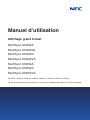 1
1
-
 2
2
-
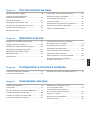 3
3
-
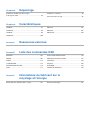 4
4
-
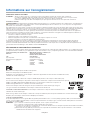 5
5
-
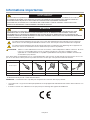 6
6
-
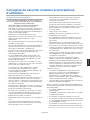 7
7
-
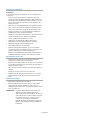 8
8
-
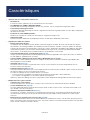 9
9
-
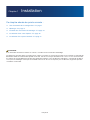 10
10
-
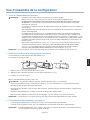 11
11
-
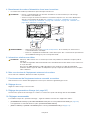 12
12
-
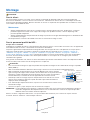 13
13
-
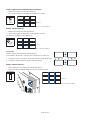 14
14
-
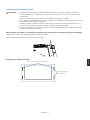 15
15
-
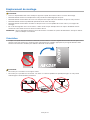 16
16
-
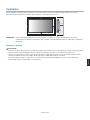 17
17
-
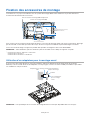 18
18
-
 19
19
-
 20
20
-
 21
21
-
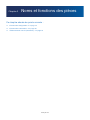 22
22
-
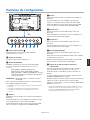 23
23
-
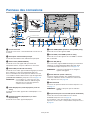 24
24
-
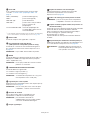 25
25
-
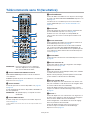 26
26
-
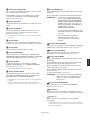 27
27
-
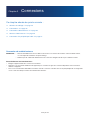 28
28
-
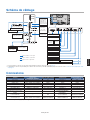 29
29
-
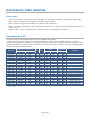 30
30
-
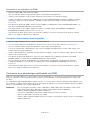 31
31
-
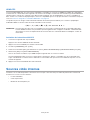 32
32
-
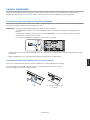 33
33
-
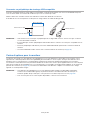 34
34
-
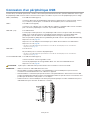 35
35
-
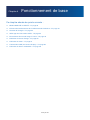 36
36
-
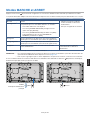 37
37
-
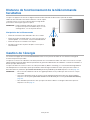 38
38
-
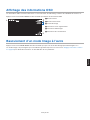 39
39
-
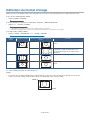 40
40
-
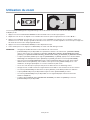 41
41
-
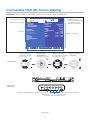 42
42
-
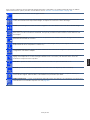 43
43
-
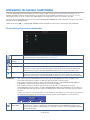 44
44
-
 45
45
-
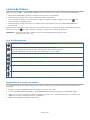 46
46
-
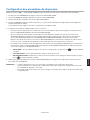 47
47
-
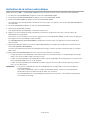 48
48
-
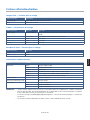 49
49
-
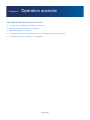 50
50
-
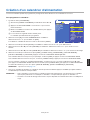 51
51
-
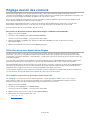 52
52
-
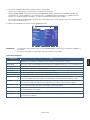 53
53
-
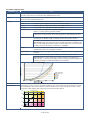 54
54
-
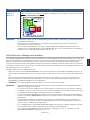 55
55
-
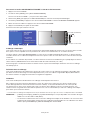 56
56
-
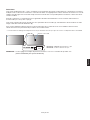 57
57
-
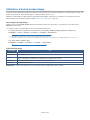 58
58
-
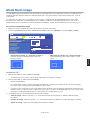 59
59
-
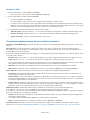 60
60
-
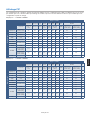 61
61
-
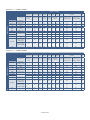 62
62
-
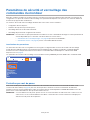 63
63
-
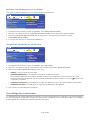 64
64
-
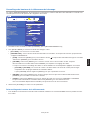 65
65
-
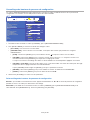 66
66
-
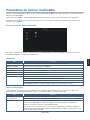 67
67
-
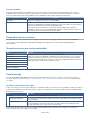 68
68
-
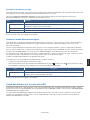 69
69
-
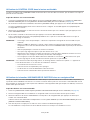 70
70
-
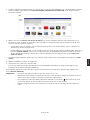 71
71
-
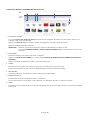 72
72
-
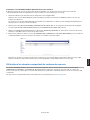 73
73
-
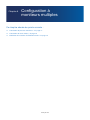 74
74
-
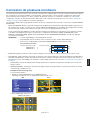 75
75
-
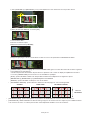 76
76
-
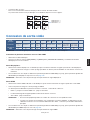 77
77
-
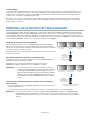 78
78
-
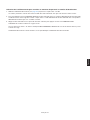 79
79
-
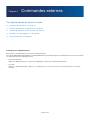 80
80
-
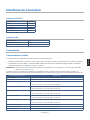 81
81
-
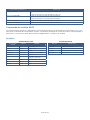 82
82
-
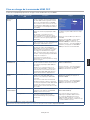 83
83
-
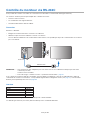 84
84
-
 85
85
-
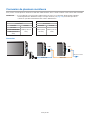 86
86
-
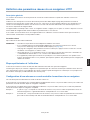 87
87
-
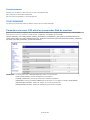 88
88
-
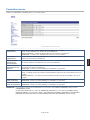 89
89
-
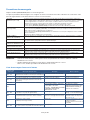 90
90
-
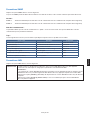 91
91
-
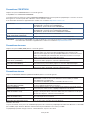 92
92
-
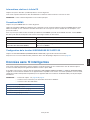 93
93
-
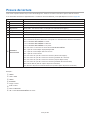 94
94
-
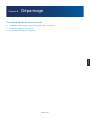 95
95
-
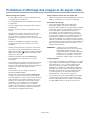 96
96
-
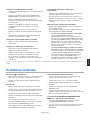 97
97
-
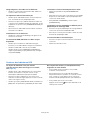 98
98
-
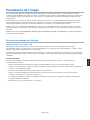 99
99
-
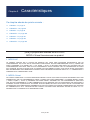 100
100
-
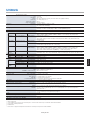 101
101
-
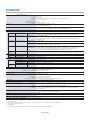 102
102
-
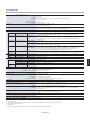 103
103
-
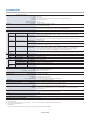 104
104
-
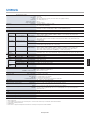 105
105
-
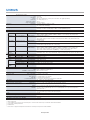 106
106
-
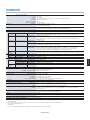 107
107
-
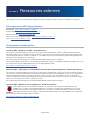 108
108
-
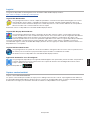 109
109
-
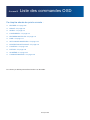 110
110
-
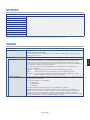 111
111
-
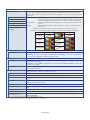 112
112
-
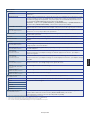 113
113
-
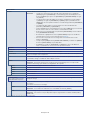 114
114
-
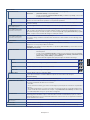 115
115
-
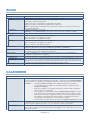 116
116
-
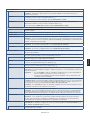 117
117
-
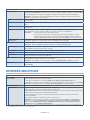 118
118
-
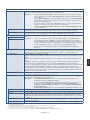 119
119
-
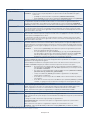 120
120
-
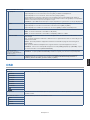 121
121
-
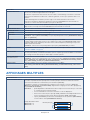 122
122
-
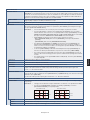 123
123
-
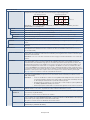 124
124
-
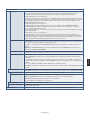 125
125
-
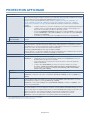 126
126
-
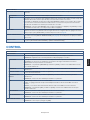 127
127
-
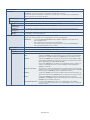 128
128
-
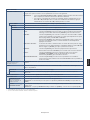 129
129
-
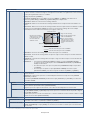 130
130
-
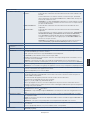 131
131
-
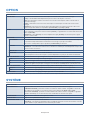 132
132
-
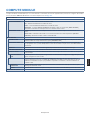 133
133
-
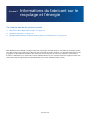 134
134
-
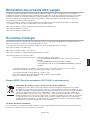 135
135
NEC MultiSync UN552S Le manuel du propriétaire
- Catégorie
- Téléviseurs
- Taper
- Le manuel du propriétaire
Documents connexes
-
NEC UN552V-TMX4P Manuel utilisateur
-
NEC MultiSync® V404-T (Infrared Touch) Le manuel du propriétaire
-
NEC MultiSync P484 Le manuel du propriétaire
-
NEC MultiSync V554-T Le manuel du propriétaire
-
NEC MultiSync X841UHD-2 Le manuel du propriétaire
-
NEC MultiSync X651UHD-2 Le manuel du propriétaire
-
NEC MultiSync PA271Q Le manuel du propriétaire
-
NEC MultiSync V864Q Le manuel du propriétaire
-
NEC MultiSync PA311D Le manuel du propriétaire
-
NEC MultiSync X554UNS-2 Le manuel du propriétaire